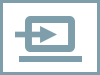よくあるご質問
質問
プリンタードライバーをインストール後、どのような設定が必要か知りたい。【Mac版】(FAQ No.02291)
回答
印刷の設定フロー
●プリンタードライバーをインストールした後は、システム環境設定にて複合機を追加します。
また、複合機に装着している給紙トレイやフィニッシャーなどが使えるよう、プリンタードライバーに設定をします。
◎ 注意事項
- ご利用の製品によっては、プリンター拡張キットやPS拡張キットが必要です。
詳しくは製品情報をご覧ください。
●Mac OS 10.Xの場合は以下の参考情報をご覧ください。
操作ステップ
ご利用の複合機のMac OS対応状況は「MacOS / MacOS X 動作確認情報のご案内」にてご確認ください。
1. システム環境設定を開く。
Appleマークをクリックし、表示されたメニューにある「システム設定...」をクリックします。
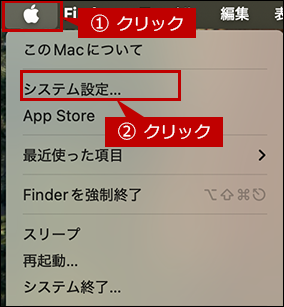
2. プリンタとスキャナを表示する。
プリンタとスキャナをクリックします。
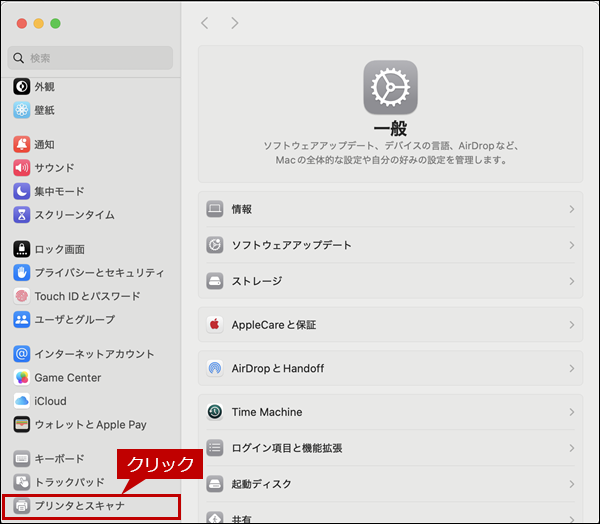
3. 複合機を追加する。
[プリンタ、スキャナ、またはファクスを追加...]をクリックします。
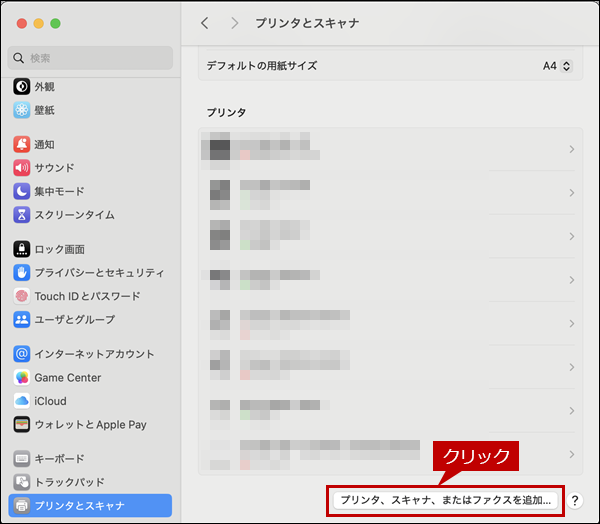
4. 追加する複合機を選択する。
デフォルト画面で表示される一覧から追加する複合機を選択し、[ドライバ]をクリックします。
例)SHARP BP-70C65
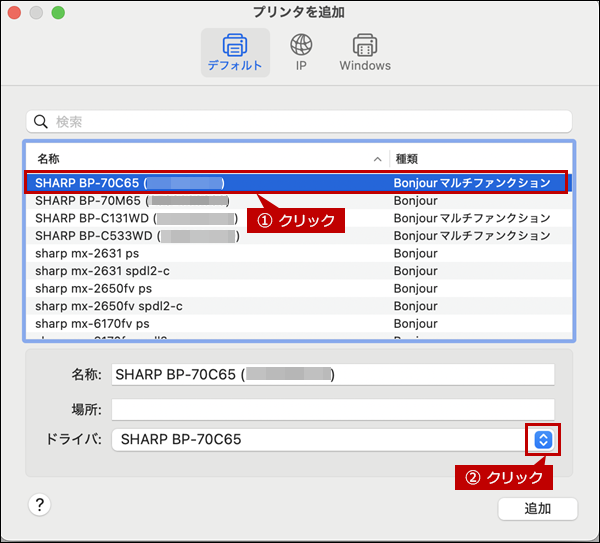
◎ 複合機が表示されない時は
- ●【確認】複合機の電源は、入っていますか?
- ●【確認】複合機とパソコンは、ネットワーク接続されていますか?
- ●上記2点に問題が無い場合は、IPアドレスを入力して追加してください。詳しくは、「プリンタードライバーのインストールで、複合機が検索されない。【Mac版】」をご覧ください。
5. 複合機のソフトウェアを選択します。
[ソフトウェアを選択]をクリックします。
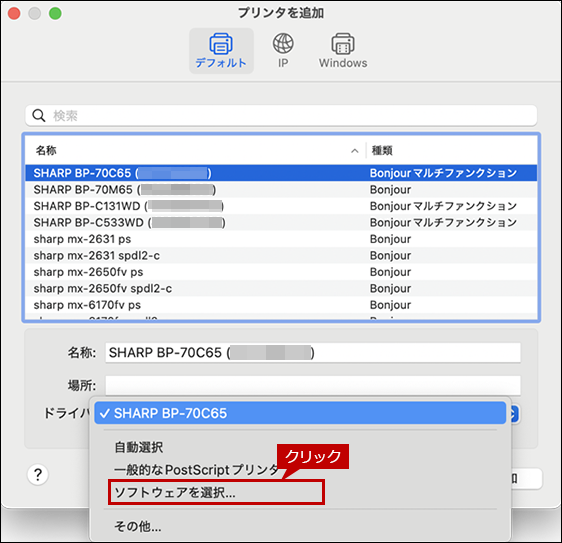
6. PPDファイルを選択します。
PPDファイルを選択して[OK]をクリックします。
例)SHARP BP-70C65 PPD

7. プリンタを追加します。
[追加]をクリックします。
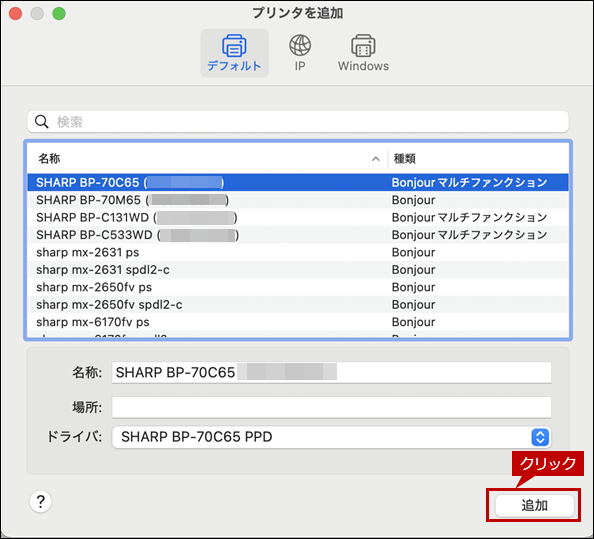
◎ Bonjour接続の場合
「インストール可能なオプション」画面が表示された場合は、11. オプションを設定する。へお進みください。
◎ AirPrintをご利用の場合
AirPrintをご利用の場合は ドライバ「SHARP BP-70C65」をご利用ください
8. プリンタとスキャナの一覧から複合機を選択する。
追加した複合機(例:SHARP BP-70C65)をクリックします。
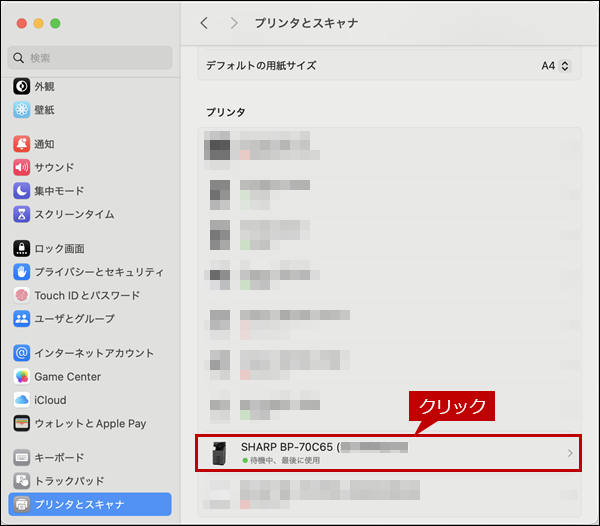
9. オプションなどの設定画面を表示する。
[オプションとサプライ...]ボタンをクリックします。
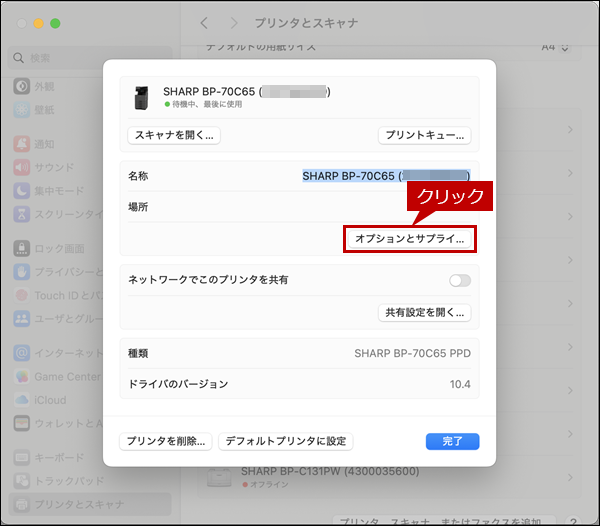
10. オプションを表示する。
[オプション]タブをクリックします。
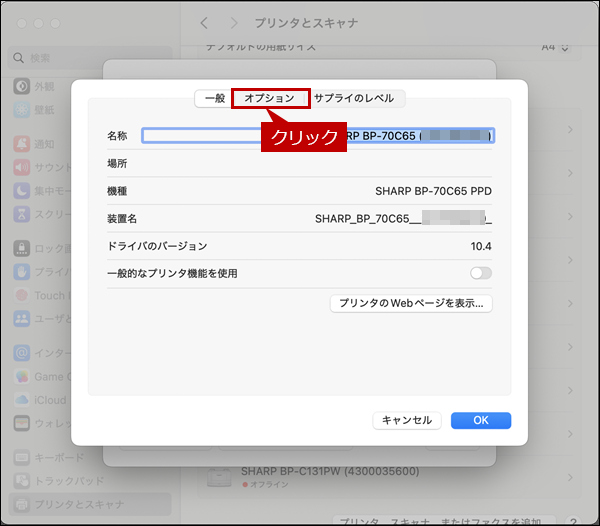
11. オプションを設定する。
給紙トレイやフィニッシャーなどは、装着状態を確認して選択します。
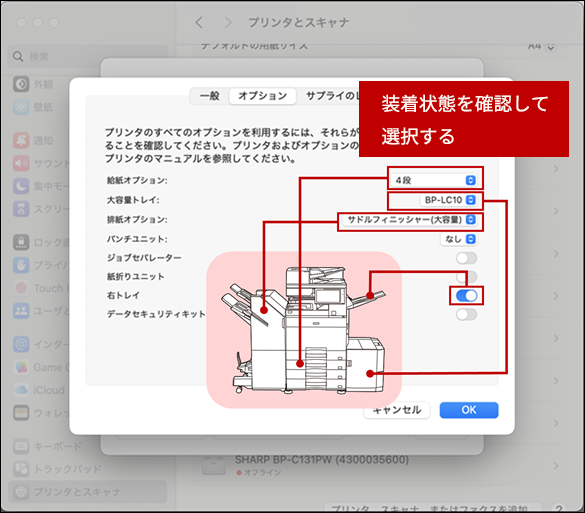
12. 設定を完了させる。
[OK]ボタンをクリックします。
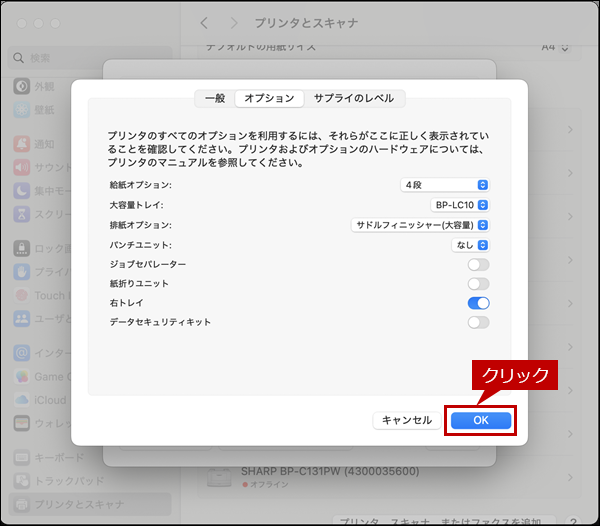
備考:印刷するときに、常時モノクロで出力したい場合
印刷するときに、カラー出力ではなく、常時モノクロで出力させたい場合は下記の参考情報を参照してください。
関連キーワード
プリンター / プリンタードライバー / インストール / オプション / 自動設定 / 給紙トレイ / 設定 / システム設定 / Mac
各製品のよくあるご質問トップに戻る
AR-B350W / BP-20C25 / BP-21C20 / BP-22C20 / BP-30C25 / BP-30M28 / BP-30M31 / BP-30M31L / BP-30M35 / BP-40C26 / BP-40C36 / BP-41C26 / BP-41C36 / BP-50C45 / BP-50C55 / BP-50C65 / BP-51C45 / BP-51C55 / BP-51C65 / BP-60C26 / BP-60C31 / BP-60C36 / BP-61C26 / BP-61C31 / BP-61C36 / BP-70C26 / BP-70C31 / BP-70C45 / BP-70C55 / BP-70C65 / BP-70M45 / BP-70M55 / BP-70M65 / BP-70M75 / BP-70M90 / BP-71C26 / BP-71C36 / BP-71C45 / BP-71C55 / BP-71C65 / BP-71M45 / BP-71M55 / BP-71M65 / BP-C131WD / BP-C533WD / BP-C533WR / DX-20C20 / MX-2630FN / MX-2631 / MX-2650FN / MX-2650FV / MX-2661 / MX-3150FN / MX-3150FV / MX-3161 / MX-3630FN / MX-3631 / MX-3650FN / MX-3650FV / MX-3661 / MX-4150FN / MX-4150FV / MX-4151 / MX-4170FN / MX-4170FV / MX-4171 / MX-5150FN / MX-5150FV / MX-5151 / MX-5170FN / MX-5170FV / MX-5171 / MX-6150FN / MX-6150FV / MX-6151 / MX-6170FN / MX-6170FV / MX-6171 / MX-8081 / MX-B455W / MX-C305W / MX-C306W / MX-M1056 / MX-M1206 / MX-M3531 / MX-M4070 / MX-M4071 / MX-M5070 / MX-M5071 / MX-M6070 / MX-M6071 / MX-M6570 / MX-M7570
更新日:2025年10月22日